
سفارشی سازی فهرست ها در وردپرس با User Menus
با سلام خدمت همراهان محترم؛
در وردپرس برای نمایش دسته بندی ها و برگه های مختلفی که در سایت خود ایجاد کرده اید، می توانید فهرستی را تهیه کنید تا کاربران وب سایت بتوانند به راحتی به مطالب دسترسی داشته باشند.
برای سفارشی سازی فهرست ها، افزونه های وردپرس و قطعه کدهای متعددی وجود دارد که در این آموزش با نصب یک افزونه می توانید فهرست سایت خود را شخصی سازی نمایید.
برای مثال شاید بخواهید خدماتی را به کاربران عضو شده در وب سایت خود ارائه دهید و نمی خواهید سایر افراد از آن استفاده کنند، پس بهتر است از یک افزونه برای سفارشی سازی فهرست ها استفاده کنید.
افزونه وردپرس User Menus
افزونه User Menus یکی از افزونه های ثبت شده در مخزن وردپرس می باشد. تا به امروز بیش از ۴۰۰ نصب فعال داشته است ، که قابلیت ایجاد تغییر در منوها و سفارشی سازی فهرست ها را دارد.
پس از دریافت افزونه، بایستی فایل آن را در پنل وردپرس خود نصب نمایید و فعال سازید تا بتوانید تغییرات لازم را بر روی فهرست های خود ایجاد کنید. وقتی این افزونه را فعال کردید، انتظار نداشته باشید که گزینه ای برای تنظیمات آن بر روی پنل وردپرس خود مشاهده کنید !!!
برای دسترسی به تنظیمات افزونه User Menus به بخش نمایش در پنل وردپرس خود بروید و زیر منوی ” فهرست ها ” را انتخاب کنید ، حال یکی از فهرست های خود را انتخاب نمایید و روی یکی از منوهای آن کلیک کنید :
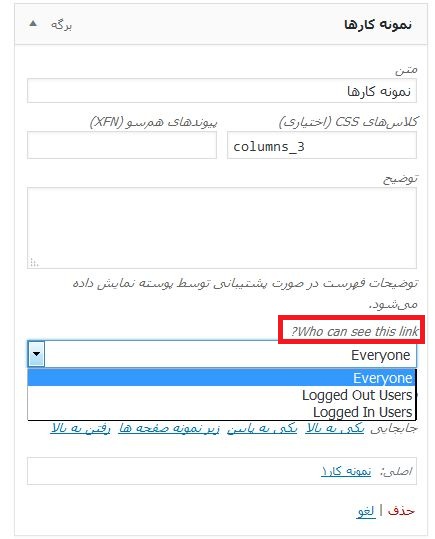
همانطور که مشاهده می کنید در این جا یک گزینه ی Who can see this link اضافه شده و دارای سه حالت می باشد که می توانید یکی از این سه حالت را انتخاب نمایید :
- Everyone: هر فردی که به وب سایت شما می آید می تواند این منو را مشاهده کند .
- logged out Users: به عبارتی منویی هست که شما می خواهید فقط مهمانان وب سایت ان را ببینند .
- logged in Users: فقط افرادی که حساب کاربری دارند ، می توانند منو را مشاهده کنند .
ادامه ماجرا…
شما به ترتیب برای هر یک از منوها و زیر منوهای خودتان یکی از این حالت ها را انتخاب نمایید و در نهایت فهرست خود را ذخیره و بروز رسانی کنید. می توانید به وب سایت خود بروید و نتیجه ی تنظیمات خود را مشاهده کنید .
سایر تنظیمات
در ضمن این افزونه یک قابلیت دیگری را برای شما ایجاد می کند و آیکون های متنوع تری را برای فهرست شما فراهم می کند. می توانید همانند شکل زیر به تنظیمات آن دسترسی داشته باشید و هر کدام یک از حالت ها را خواستید انتخاب نمایید و آیکون منوهای خود را عوض کنید :
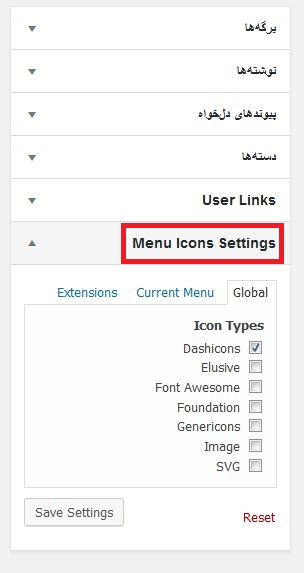
می توانید هر یک از حالت هایی را که در تب global مشاهده می کنید انتخاب نمایید. سپس تنظیمات را ذخیره کنید. به یکی از منوهای خود بروید بر روی گزینه ی آیکون کلیک کنید تا بتوانید آیکون مورد نظر را برای منوی خود انتخاب نمایید و در پایان هم تغییرات را ذخیره کنید .
برای مثال در اینجا من حالت Elusive را انتخاب کردم ، سپس یکی از منوها را انتخاب می کنم تا برای آن آیکونی مناسب پیدا کنم :
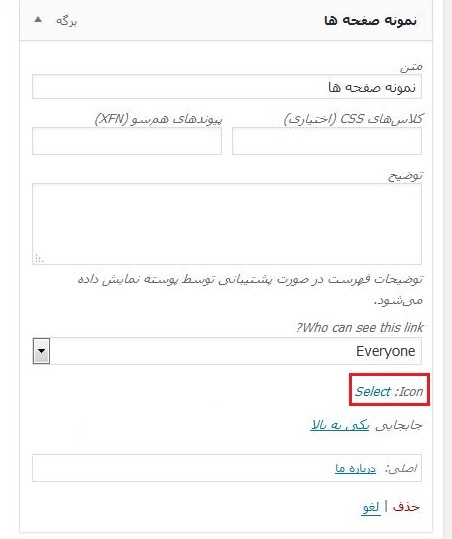
و
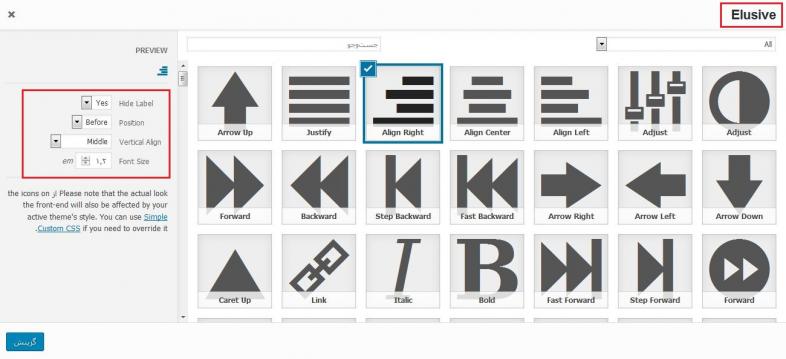
و همانطور که در تصویر بالا مشاهده می کنید در اینجا آیکون های Elusive نشان داده شده و متناسب با عنوان منوی خود یکی از آنها را انتخاب می کنیم . به همین ترتیب برای منوهای وب سایت خود عمل نمایید .
در ادامه نوبت به تب بعدی Menu Icons settings می رسد :
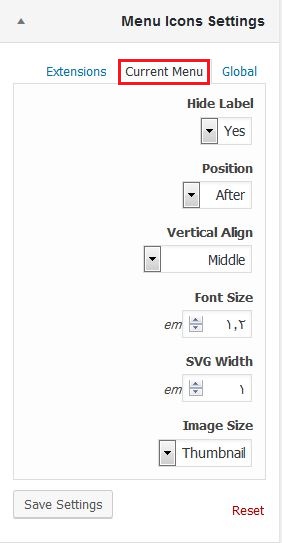
در این قسمت همانطور که در تصویر بالا مشاهده می کنید، می توانید محل آیکون و اندازه آن و تنظیماتی اضافه تر را نیز در جهت زیبا سازی آن انجام دهید، این تب دقیقا شامل تنظیماتی می شود که شما می توانید پس از انتخاب آیکون انجام دهید ، اگر به شکل قبلی که برای انتخاب آیکون قرار دادم ، دقت نمایید مشخص شده است. .
روزگارتان خوش




